Blu-rayコピーフルディスクコピー
PC元気COM
探し物はここにキーワードを入れて検索してくださいね~
Blu-rayビデオのリッピング
試用期間中DVDFabを使ってブルーレイ Blu-rayコピー
2層式Blu-Ray ビデオを、コピーする場合、25ギガのBD-Rにコピーする場合
1.まるごとリッピング フルディスク
一番簡単なのが、DVDFabを利用してまるごとバックアップコピーすることです。
この場合は、映画、メニューと予告編などを含め、ブルーレイ映画をBD-R/REか、
或いはHDDに丸ごとコピーできます。
50ギガのBlu-Ray ビデオをそのまま50ギガのBlu-Ray メディアに焼けば、画質が劣化はありません。
また、まるごとリッピングしてまるごと圧縮して、25ギガのディスクに焼くということができます。
とっても簡単ですが、圧縮するので、最高画質での保存ではありません。
2.メインムービーをリッピング
まるごとでなはく、余分な情報はいらないから、メインムービーだけをリッピングして、
なるべく圧縮せずに高画質のままで、25ギガBlu-Ray に焼くという2通りの方法があります。
DVDFab HD Decrypter Blu-Rayフルディスクコピー
まずはじめに、DVDFab を使ったフルディスクの Blu-rayコピーについて解説します。
フルディスクコピーの場合は、1クリックでコピーができます。
DVDFabを起動すると、はじめに、ようこそ画面が表示されます。
ブルーレイコピーオプションを選択し、DVDFabを起動します。
このようこそ画面を再び表示したくない場合、「この画面を再び表示しない」ボックスにチェックを入れます。
このようこそ画面を再び表示したくない場合、「この画面を再び表示しない」ボックスにチェックを入れます。
ブルーレイドライブにブルーレイビデオディスクを入れてください。
そして、フォルダアイコンをクリックしてブルーレイディスクをロードします。
そして、フォルダアイコンをクリックしてブルーレイディスクをロードします。
DVDディスクリージョンコードを指定してから、
確認をクリックしてください。
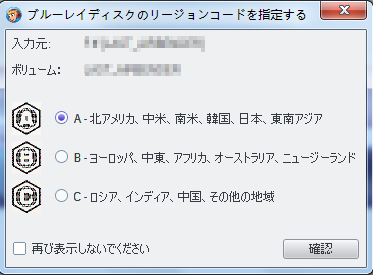
「この画面を再び表示しない」にチェックを入れると、このメッセージがもう表示されなくなります。
確認をクリックしてください。
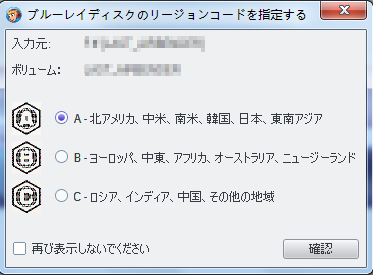
「この画面を再び表示しない」にチェックを入れると、このメッセージがもう表示されなくなります。
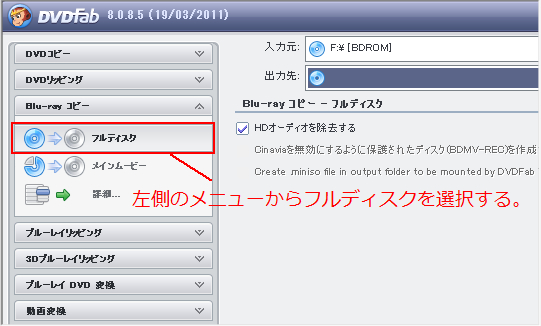
ブルーレイが解析されて、DVDFabのメイン画面が表示されました。
左側のメニューから、フルディスクを選択します。
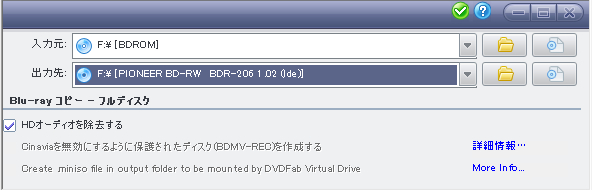 Blu-Rayメディアに焼きたい時は、
Blu-Rayメディアに焼きたい時は、出力先をBlu-Rayドライブにします。
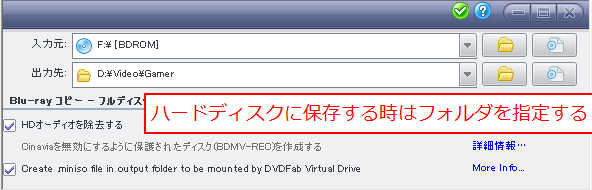
ブルーレイディスクに焼かないでハードディスクに保存する場合は、出力先をフォルダに変更します。
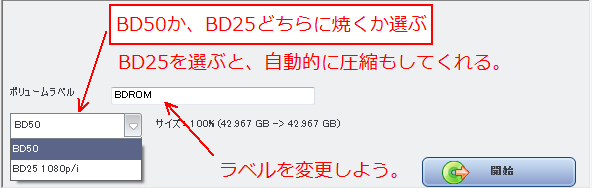
BD50を選ぶと、圧縮しないで、そのままフルサイズでリッピングからコピーまでを行います。
BD25を選ぶと、25ギガのブルーレイディスクに収まるように、リッピングしながら圧縮して、焼きまでを行います。
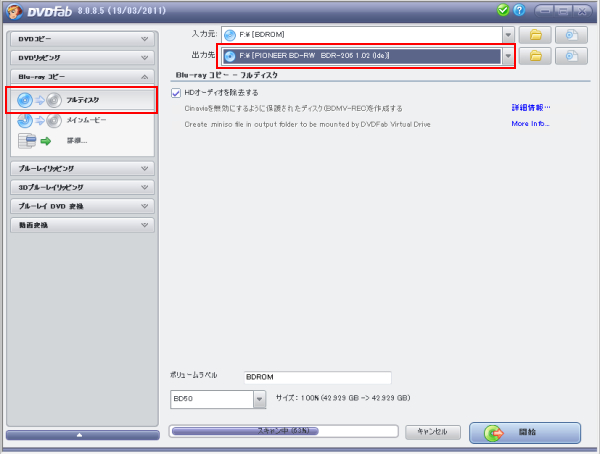
圧縮操作によりブルーレイをコピーする場合、ビデオのスペースを最適化にするため、「HDオーディオを削除する」を選択する必要があります。
あとは、開始ボタンを押して、DVDFabが、ブルーレイディスクを入れてくださいとメッセージを出してくるまで、気長に待ちます。
Blu-Rayビデオを取り出して、空白のブルーレイディスクを入れてくださいと表示されたら、指示に従います。
以上で、 フルディスクのBlu-rayコピーは、完了です。
Blu-Rayビデオを取り出して、空白のブルーレイディスクを入れてくださいと表示されたら、指示に従います。
以上で、 フルディスクのBlu-rayコピーは、完了です。
次は、必要な部分だけをリッピングするということで、
メインムービーをリッピングして,Blu-Rayメディアに焼く方法です。
メインムービーをリッピングして,Blu-Rayメディアに焼く方法です。
- PCでブルーレイ Blu-rayコピー
パソコンでBlu-rayビデオをバックアップ - ブルーレイコピーソフトの準備
必要なソフトをダウンロード&インストール - ブルーレイのコピー法1 Blu-rayコピーの種類と方法へ
Blu-rayビデオのリッピング~フルディスク - ブルーレイのコピー法 2
Blu-rayビデオのリッピング~メインムービー
おすすめコンテンツ
© 2003–2015PC元気COM